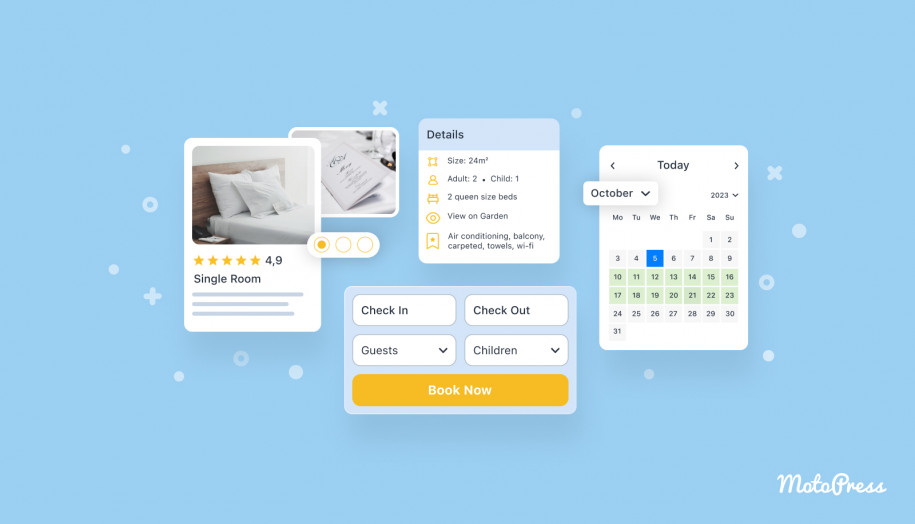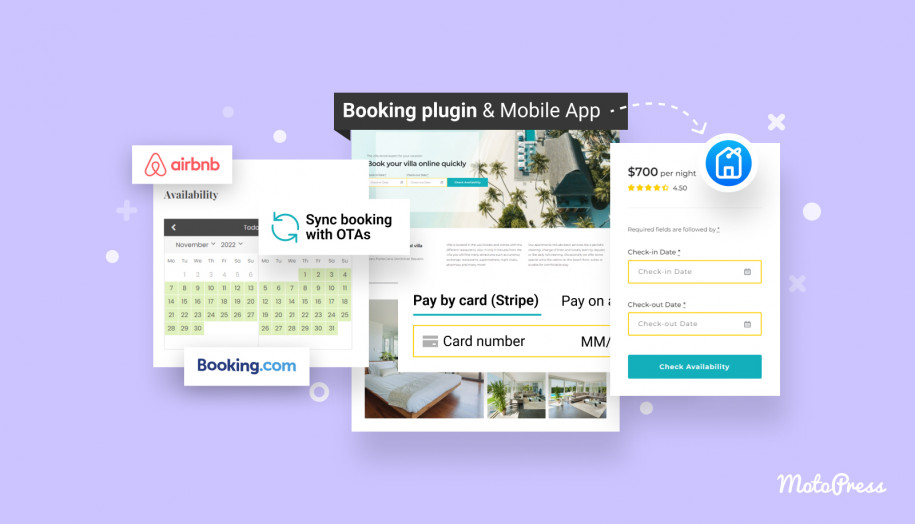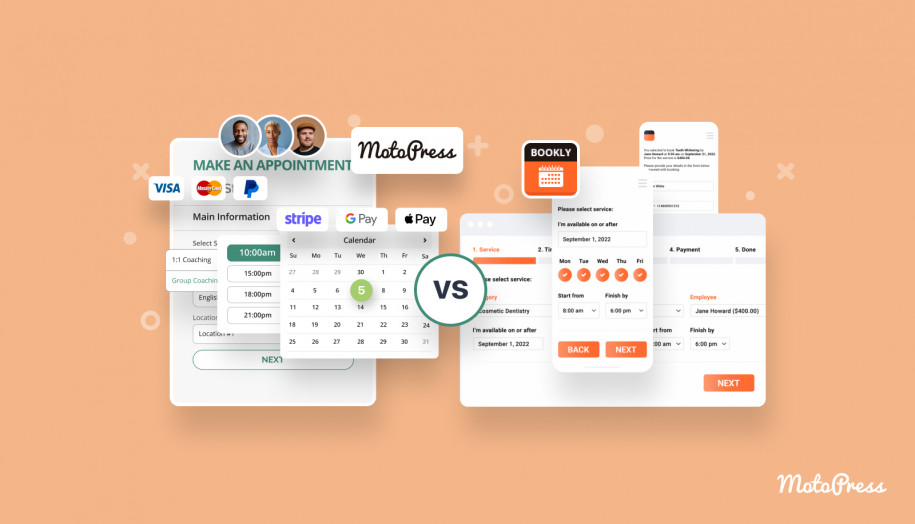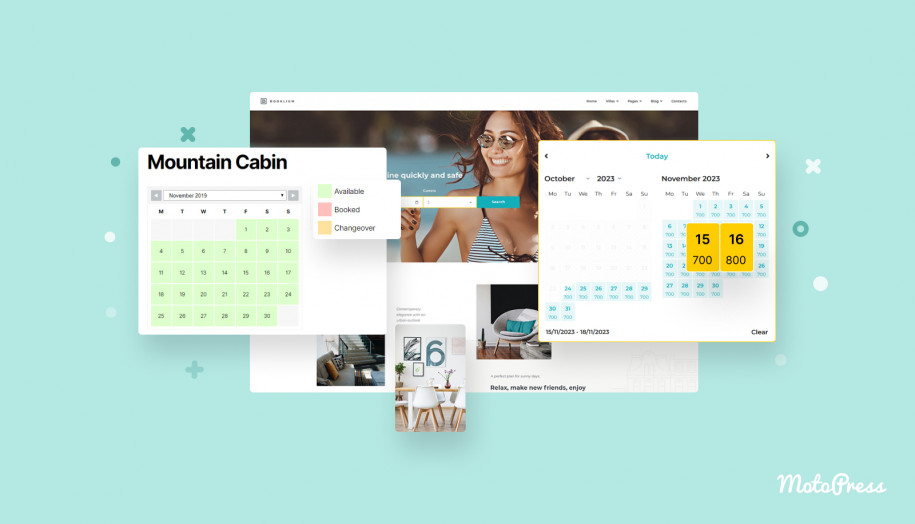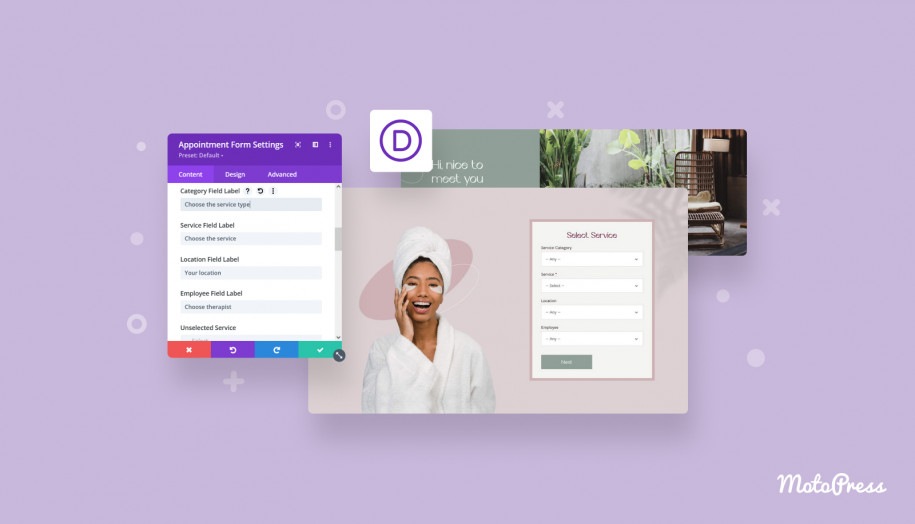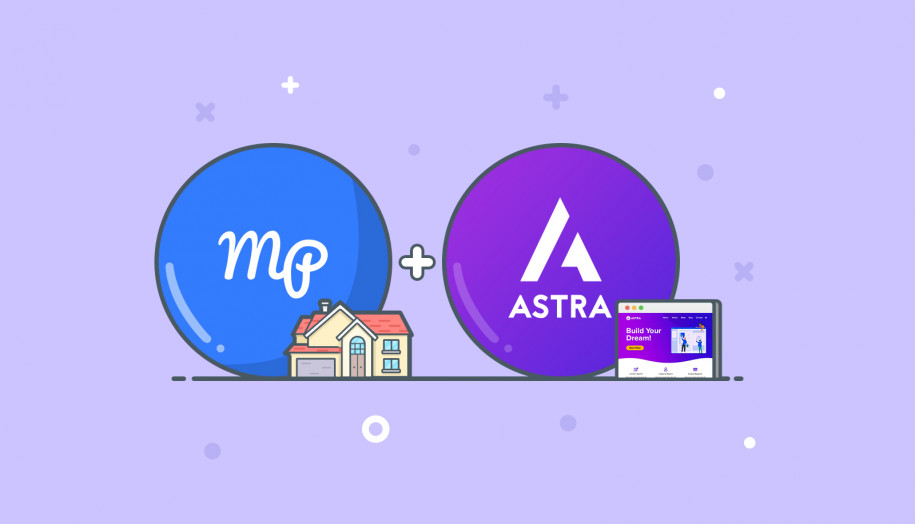كيفية استخدام سمة Astra لموقع جدولة المواعيد على WordPress
نشرت: 2024-01-18جدول المحتويات
هنا في MotoPress، نحن نحب Astra. وكذلك يفعل أكثر من مليون مستخدم آخرين لـ WordPress، الذين تم إنشاء مواقعهم الإلكترونية باستخدام واحدة من أكثر السمات متعددة الأغراض شيوعًا بواسطة Brainstorm Force.
إذا كنت تتطلع أيضًا إلى استخدام قالب Astra لإنشاء موقع حجز على WordPress، فإن دراسة الحالة الخاصة بنا اليوم تناسبك.
سنوضح للجميع كيفية إنشاء صفحة حجز لقبول الحجوزات عبر الإنترنت، والتي ستكون أكثر ملاءمة لاحتياجات جدولة المواعيد.
لذا، إذا كنت صالون تجميل، أو عيادة، أو شركة تأجير، أو شركة خدمات أخرى، فما عليك سوى اتباع برنامجنا التعليمي خطوة بخطوة وستضيف بالتأكيد صفحة حجز وظيفية إلى WordPress الخاص بك - مثل اليوم!
لتمكين الحجوزات عبر الإنترنت، سنستخدم البرنامج الإضافي MotoPress Appointment Booking، وهو البرنامج الشهير لـ WordPress المتوفر بإصدارين مجانيين (تنزيل) وPRO (تفاصيل). إما أن يعمل مع إصدار WordPress Astra الذي تختاره، وغني عن القول.
بغض النظر عن أداة إنشاء الصفحات التي يعتمد عليها تصميم Astra الذي اخترته (والموضوع يدعم قوالب مختلفة!)
إن استخدام هؤلاء المنشئين يجعل إنشاء نموذج حجز وإضافته إلى أي صفحة في موقع الويب الخاص بك مهمة سهلة.
على سبيل المثال، لإضافة نموذج حجز خطوة بخطوة إلى موقع الويب الخاص بك، تحتاج فقط إلى إدراج كتلة إلى الصفحة في منشئ WordPress المرئي:
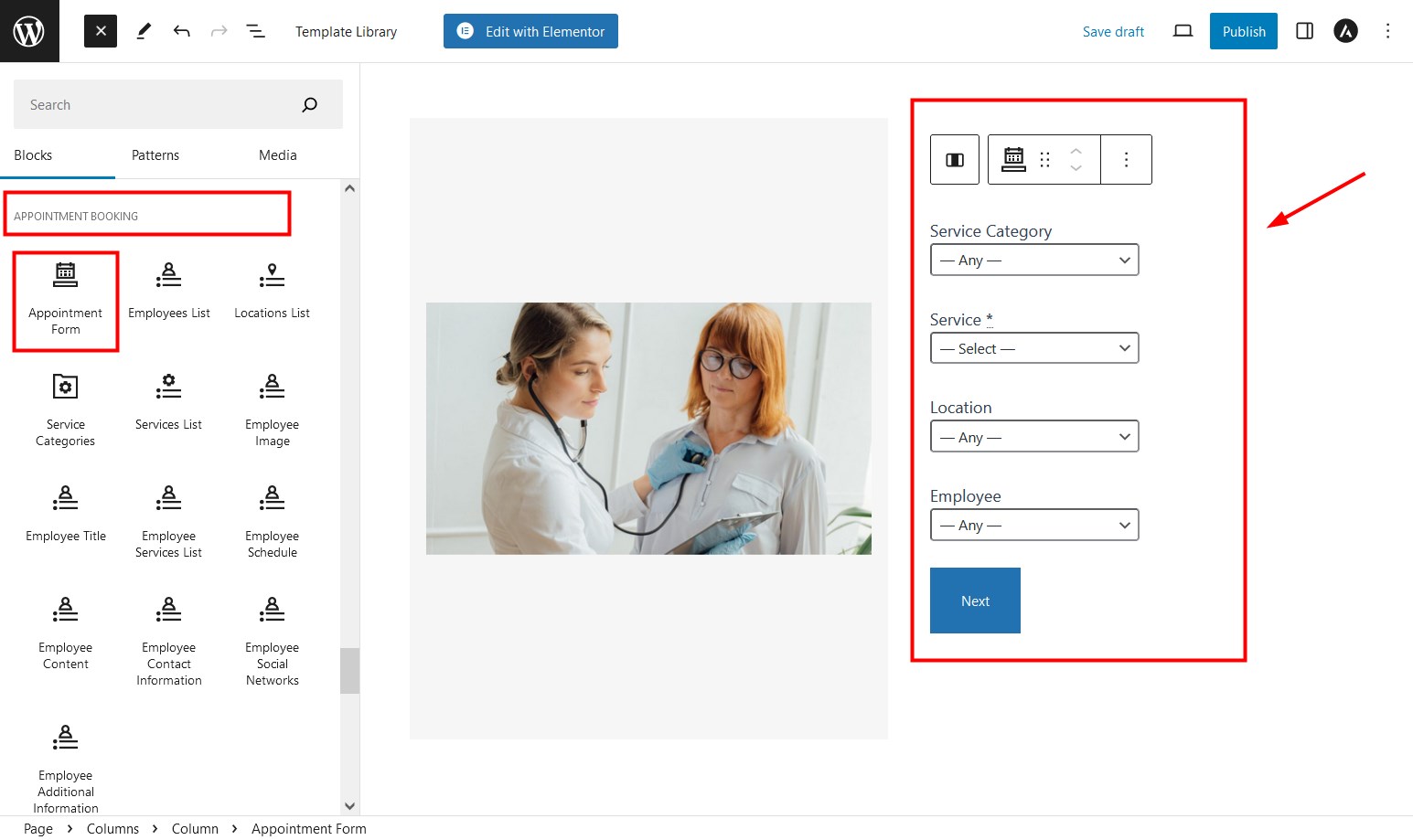
يمكنك ملاحظة المزيد من عمليات الحظر للمهام الأخرى ذات الصلة - إنشاء صفحة فريق، وإدراج خدماتك والمزيد - تلقائيًا، باستخدام البيانات من مكون الحجز الإضافي!
قبل أن نصف خطوات إعداد ملحق الحجز في Astra، ما هي بعض الميزات الرائعة لنظام الحجز WordPress؟ دعونا نسلط الضوء على الأسئلة الأكثر طلبًا:
- اعرض مدى توفرك، حتى بالنسبة للخدمات الفردية، في الوقت الفعلي.
- إضافة عدد غير محدود من الموظفين والمواقع.
- تمكين العملاء من الدفع عبر الإنترنت باستخدام المحافظ الرقمية أو بوابات الدفع التقليدية، مثل Stripe أو PayPal. أو ببساطة قم بقبول الحجوزات بدون دفعات.
- إدارة حجوزاتك وموظفيك وعملائك تحت سقف واحد.
- اختر تزويد الموظفين والعملاء بحسابات تسجيل الدخول.
- قم بقياس أداء حجوزات موقعك باستخدام Google Analytics 4 أو لوحة معلومات تحليلات البرنامج المساعد للحجز المضمنة.
- إرسال رسائل تذكير آلية عبر البريد الإلكتروني والرسائل النصية القصيرة حول المواعيد المستقبلية.
- تمكين حجز مواعيد وخدمات متعددة في وقت واحد.
- تم استخدامه بنجاح في مجالات عمل متعددة: السياحة والتدريب والجمال والتأجير والمزيد.
كما ذكرنا من قبل، يمكنك الحصول على نسخة مجانية أو مدفوعة من مكون WordPress الإضافي للحجز لإجراء الحجوزات. ولكن إذا كنت مهتمًا بالفرق، فستجد أدناه قائمة كاملة بالأشياءغير المتوفرة في الإصدار المجاني:
- مدفوعات فورية عبر الإنترنت عبر البوابات الدولية. وفي النسخة المجانية، يمكن للعملاء الدفع في الموقع.
- إرسال معلومات الموعد تلقائيًا إلى تقويم Google الخاص بك.
- تسجيل العملاء الجدد يدويًا عبر المكتب الخلفي للبرنامج الإضافي.
- إضافة مستلمين مخصصين لإشعارات البريد الإلكتروني.
إذا كنت بحاجة إلى جميع الميزات المذكورة أعلاه وأيضًا جميع الملحقات المدفوعة، فلا يمكنني أن أوصي بخيار أفضل من خطة العضوية.
لذلك، إذا كان الأمر يبدو وكأنه ما تحتاج إلى تنفيذه بشكل عاجل على موقع الويب الخاص بك، فانتقل مباشرة إلى الدليل أدناه.
أولا وقبل كل شيء، سوف تحتاج إلى تكوين إعدادات البرنامج المساعد، وبعد ذلك العمل مع التصميم في موضوع WordPress Astra.
الخطوة 1. تثبيت وتفعيل حجز موعد MotoPress
إذا كنت جديدًا إلى حد ما في WP، فإليك ما يُتوقع منك القيام به:
- قم بتسجيل الدخول إلى WordPress الخاص بك، وابحث عن "المكونات الإضافية" في اللوحة اليسرى > "إضافة جديد".
- ابحث عن حجز موعد MotoPress أو قم بتنزيله هنا. للتحميل اليدوي، على سبيل المثال، لإصدار مكون إضافي متميز، انقر فوق "تحميل مكون إضافي".
- انقر فوق "التثبيت الآن"، ثم "التنشيط".
الخطوة 2. ابدأ بالإعدادات العامة
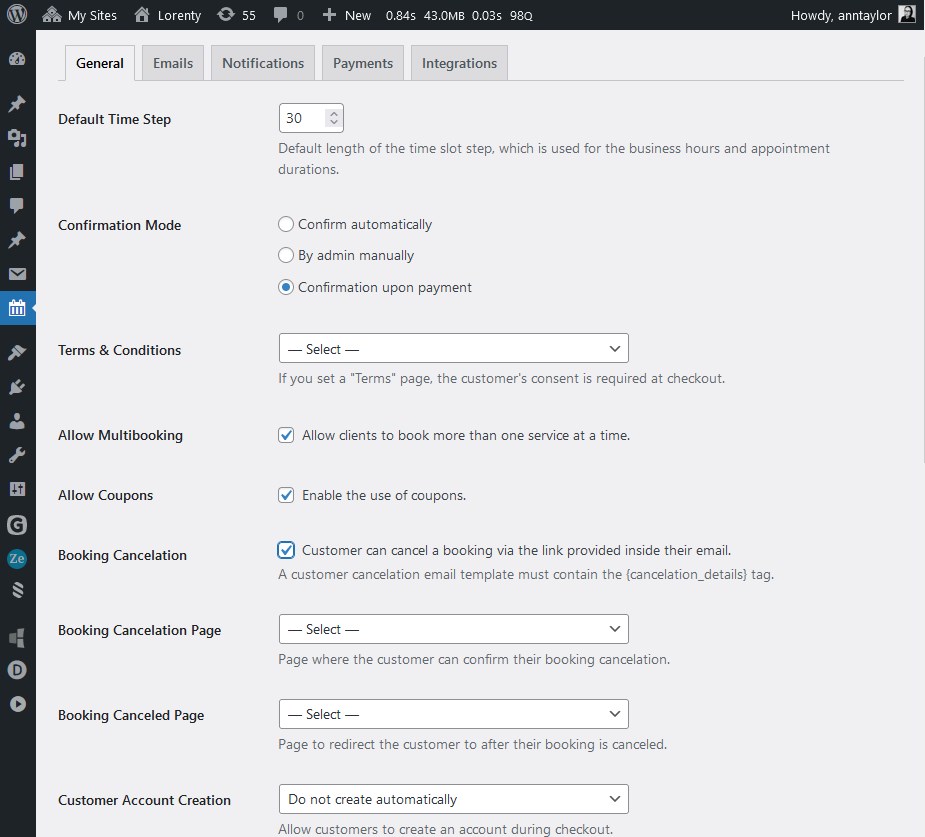 من خلال إعداد تفضيلاتك لإعدادات المكونات الإضافية الرئيسية، ستتمكن من تحسين المكونات الإضافية لاحتياجات عملك، مثل إعدادات مدة الموعد، وكيفية تأكيد الحجوزات الواردة، وما إلى ذلك.
من خلال إعداد تفضيلاتك لإعدادات المكونات الإضافية الرئيسية، ستتمكن من تحسين المكونات الإضافية لاحتياجات عملك، مثل إعدادات مدة الموعد، وكيفية تأكيد الحجوزات الواردة، وما إلى ذلك.
يمكنك تصفح مستندات البرنامج المساعد MotoPress Appointment Booking للحصول على التفاصيل، وفي الوقت نفسه، إليك الإعدادات الرئيسية.
عملة
سيتم عرضها على صفحات الخدمة المخصصة بالإضافة إلى ظهورها عند الخروج قبل أن يتمكن العملاء من الدفع.
طرق تأكيد الحجز
اعتمادًا على الطريقة التي تريد بها إدارة الحجوزات، هناك عدة طرق للتعامل مع الحجوزات الجديدة:
- قم بتأكيد المواعيد يدوياً كمسؤول الموقع بعد مراجعتها.
- تمكين العميل من الضغط على الرابط الموجود في البريد الإلكتروني، وبالتالي تأكيد الحجز.
- التأكيد التلقائي عن طريق الدفع: التحويل البنكي المباشر، وStripe، وBancontact، وiDEAL، وGiropay، وSEPA Direct Debit، وSOFORT، وApple Pay، وGoogle Pay، وPayPal.
طول الفتحة الزمنية
الفترات الزمنية الافتراضية للحجوزات. سيتم تقسيم اليوم إلى فترات زمنية ذات مدة محددة، وسيتم ترتيب جميع المواعيد وفقًا لهذه الفترات الزمنية المحددة.
كوبونات
قم بتفعيل استخدام الكوبون في نموذج الحجز، وهو متاح بقيمة ثابتة أو نسبة مئوية.
حجز الخدمات المتعددة
وهذا يجعل من الممكن للعميل جدولة خدمات متعددة دفعة واحدة.
حسابات العملاء
تشجيع العملاء على إدارة حجوزاتهم ومدفوعاتهم في حساباتهم الخاصة.
اشعارات البريد الالكتروني
سواء كنت بحاجة إلى الموافقة على موعد أو إعادة جدولته، فهناك رسائل بريد إلكتروني تلقائية لهذه الإجراءات، ويمكنك تخصيص محتواها ونطاقها.
الخطوة 3. قم بإعداد الجدول الزمني وإضافة الخدمات
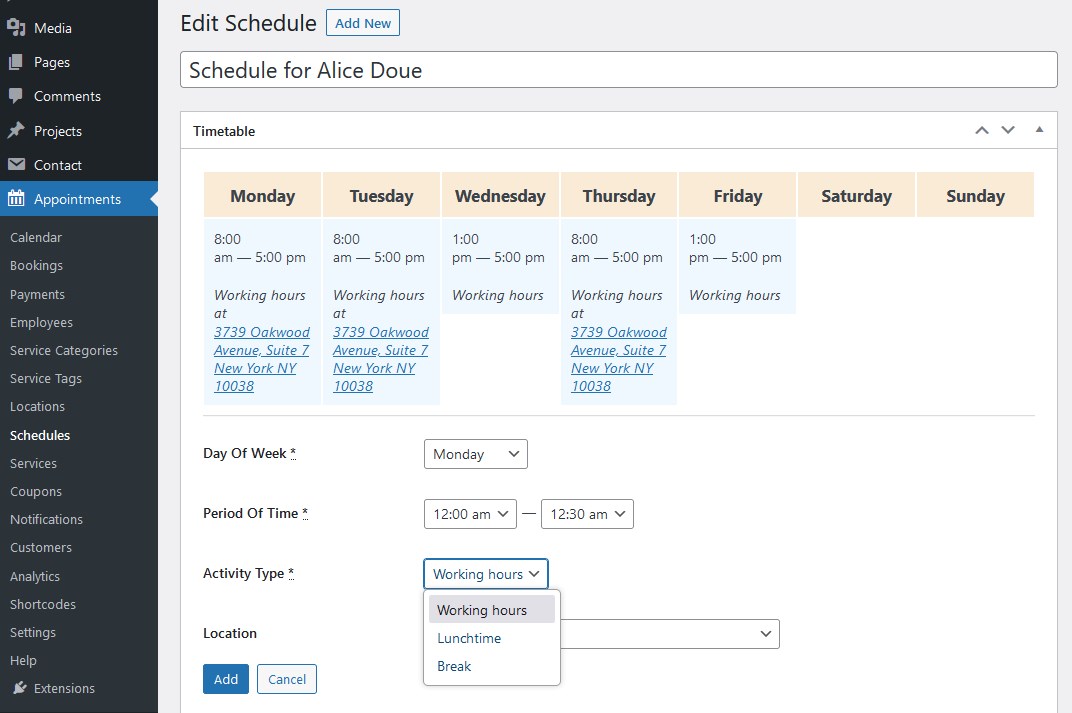
أضف المحتوى الخاص بك إلى البرنامج الإضافي، بما في ذلك قائمة خدماتك والموظفين الذين يقدمونها والمواقع الاختيارية والمزيد. سنقوم بإدراج خياراتك أدناه بإيجاز.
طاقم العمل
أنشئ صفحات احترافية لموظفيك تتضمن جداولهم الفردية. باستخدام أدوار مستخدم WordPress، يمكنك تمكين كل موظف بحساب شخصي لإدارة حجوزاته.
جدول
كل موظف لديه جدول عمله الخاص، مع وجود متغيرات في المواقع وساعات العمل وأيام الإجازة، بما في ذلك الإجازات.
المواقع
إذا كنت تريد تمكين العملاء من اختيار موقع، والذي يمكن أن يكون أي شيء من مكتب إلى مدينة، فأضف مواقع غير محدودة وقم بتعيين موظفين لهم.

خدمات
أضف خدمات قابلة للتخصيص وقم بتعيين الإعدادات التالية:
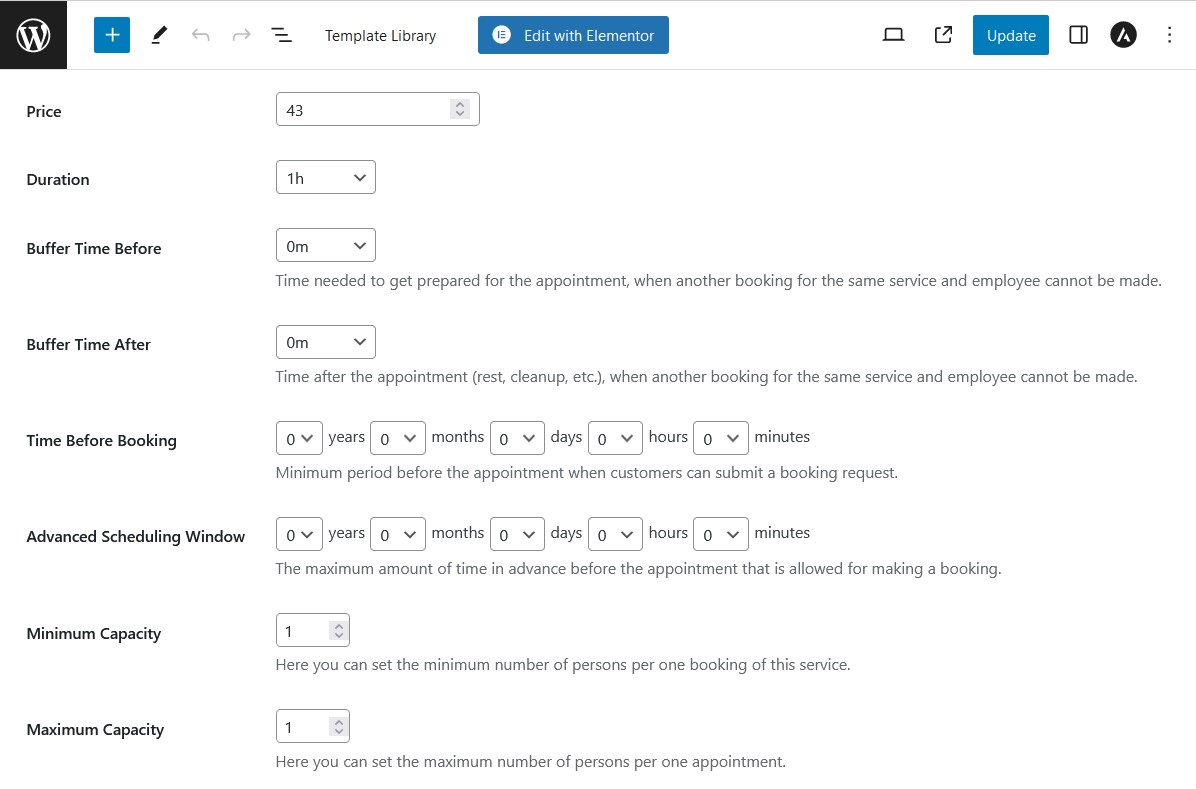
- يكلف.
- الصورة والوصف.
- أوقات المخزن المؤقت.
- إعدادات الحجز المتقدمة.
- الموظفين المعينين.
الخطوة 4. قم بإضافة نماذج الحجز وتخصيصها في سمة Astra
يمكنك إضافة نموذج حجز (أو نماذج حجز متعددة!) إلى الصفحة بالطريقة الكلاسيكية باستخدام الرموز القصيرة، والتي تعمل مهما كانت الظروف، أو استخدام أدوات الإنشاء المرئية. اعتمادًا على تصميم Astra الذي تستخدمه، قد يكون هناك منشئ صفحات مختلف. يعمل المكون الإضافي MotoPress Booking بشكل أفضل مع محرر الكتل الافتراضي (لقطة الشاشة أدناه) وElementor.
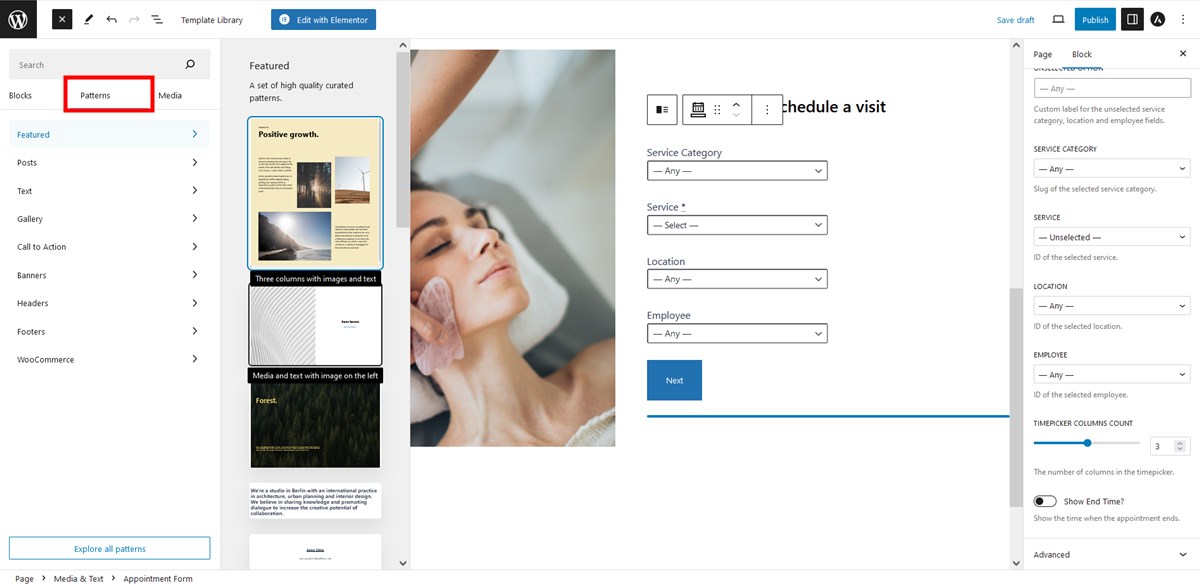 إذا كنت تستخدم سمة Astra Elementor، فهناك نفس الأدوات المخصصة التي يمكنك تخصيصها بشكل مرئي.
إذا كنت تستخدم سمة Astra Elementor، فهناك نفس الأدوات المخصصة التي يمكنك تخصيصها بشكل مرئي.
في نموذج حجز سمة Astra الخاص بنا أدناه، نستخدم سمة افتراضية مع إعدادات غير متغيرة لطباعة التصميم والألوان والتخطيطات، والتي يتم تحريرها عادةً في WordPress Customizer.
بالإضافة إلى ذلك، نحن نستخدم النمط الافتراضي بواسطة محرر المجموعة لإنشاء تخطيط مكون من عمودين، حيث يحتوي أحد الأعمدة على نموذج الحجز.
بالمناسبة، إحدى المزايا الرائعة للمحرر هي أنه يمكنك اللعب بالتخطيطات والخلفيات وعناصر التصميم الأخرى لتحقيق المظهر المطلوب لصفحة الحجز.
إليك ما يمكنك تعديله في نموذج جدولة المواعيد الذي تم إنشاؤه باستخدام MotoPress:
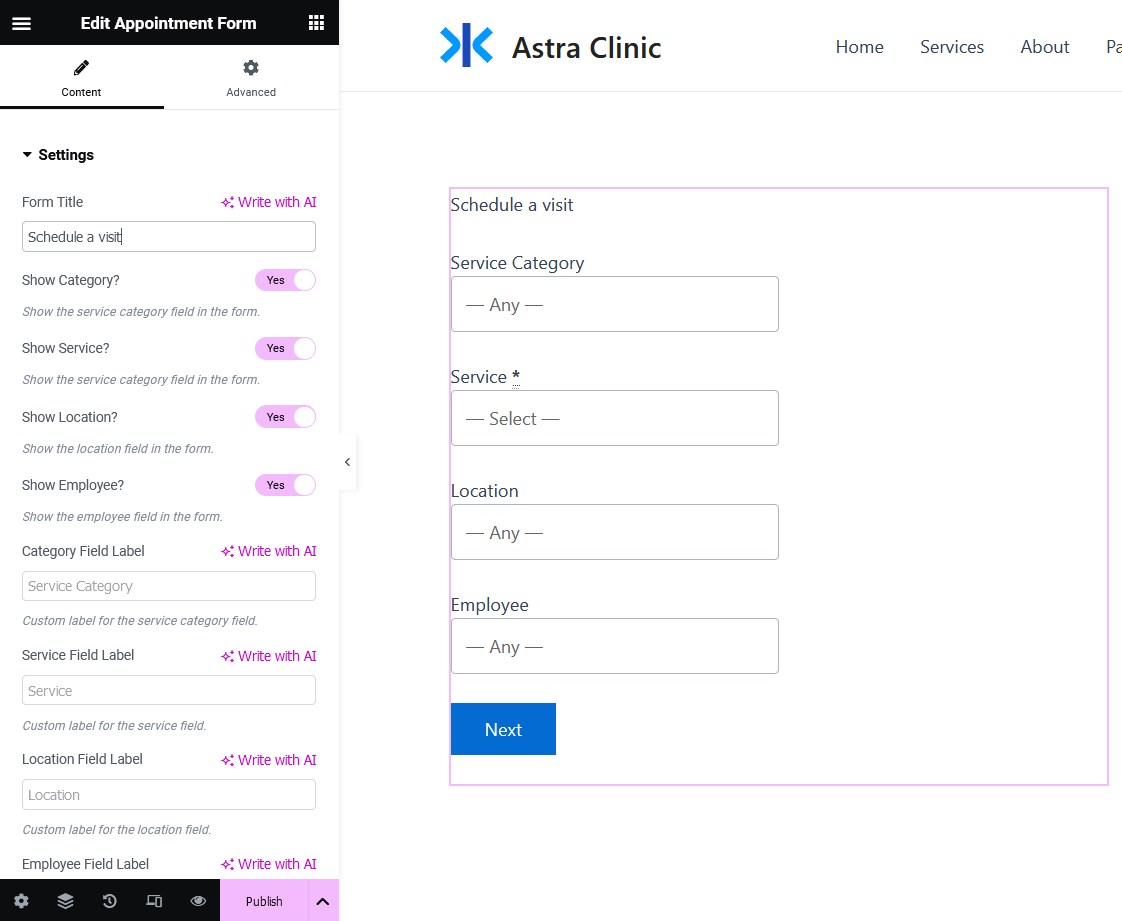
- قم بتغيير تسميات حقول البحث في نموذج البحث، على سبيل المثال بدلاً من "الموظف" فقط، يمكنك كتابة"اختيار طبيب" إذا كنت تعمل في عيادة أو"مدرس" إذا كنت مركزًا تعليميًا، وما إلى ذلك.
- إظهار الحقول أو إزالتها. على سبيل المثال، يمكن أن يكون لديك "مرشح" واحد فقط مثل تحديد "الخدمة". والأكثر من ذلك، يمكنك إخفاء جميع الحقول إذا كنت تقوم بإنشاء صفحة حجز لخدمة فردية. في هذه الحالة، يكون نموذج البحث مخفيًا وتعرض صفحة الحجز تقويم التوفر كخطوة أولى.
- قرر ما إذا كنت تريد إظهار وقت البداية أو النهاية فقط للموعد أيضًا.
- تمكين العملاء من ترك ملاحظات الحجز.
ونتيجة لذلك، ستقوم بإنشاء نموذج جدولة مواعيد سريع الاستجابة خطوة بخطوة يمكنك وضعه على أي صفحة تم إنشاؤها باستخدام سمة Astra WordPress الخاصة بك!
إليك ما تبدو عليه العملية لعميلك:
1. تحديد تفضيلاتهم في نموذج البحث.
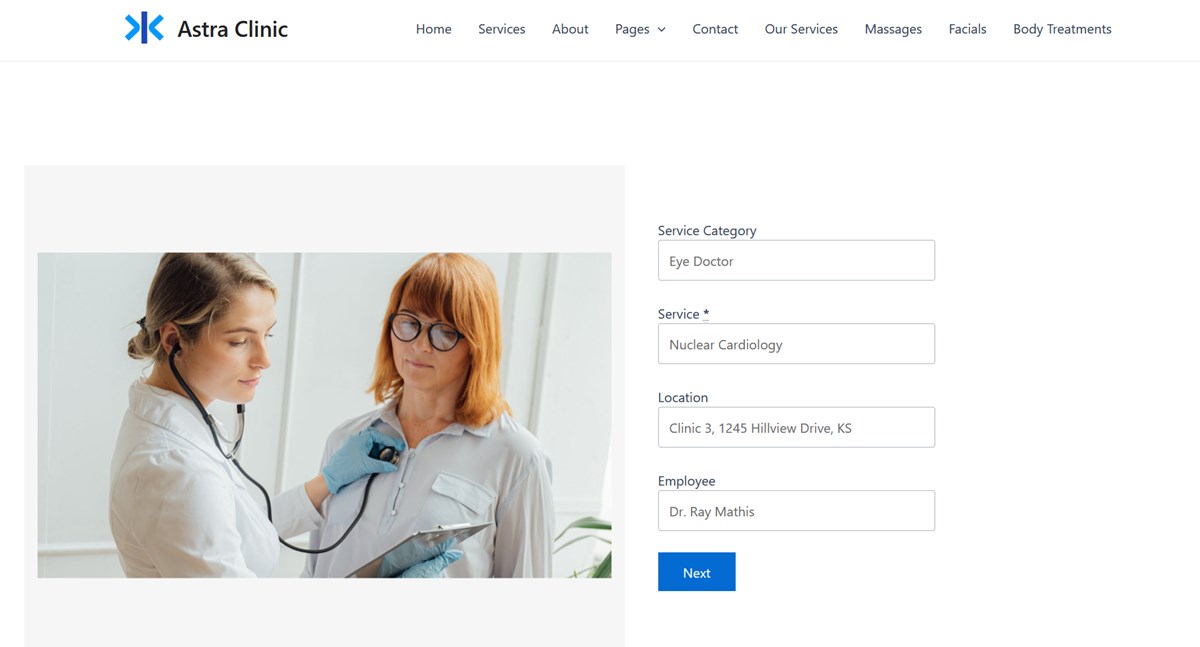
2. اختيار الفترات الزمنية المتاحة.
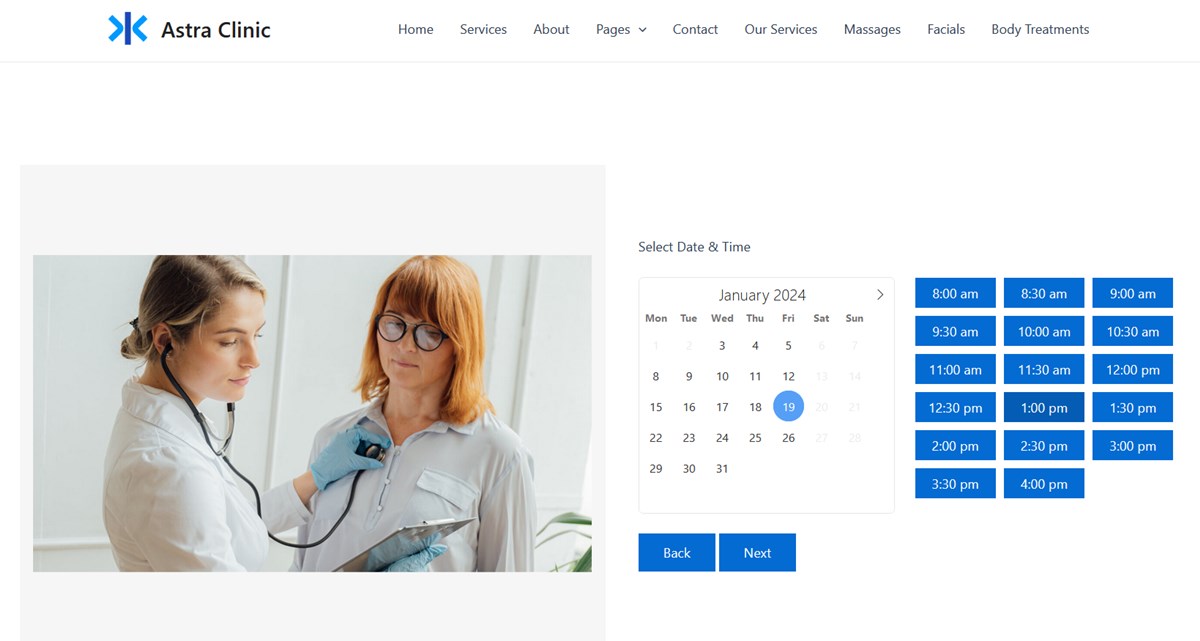
3. تعبئة البيانات المطلوبة.
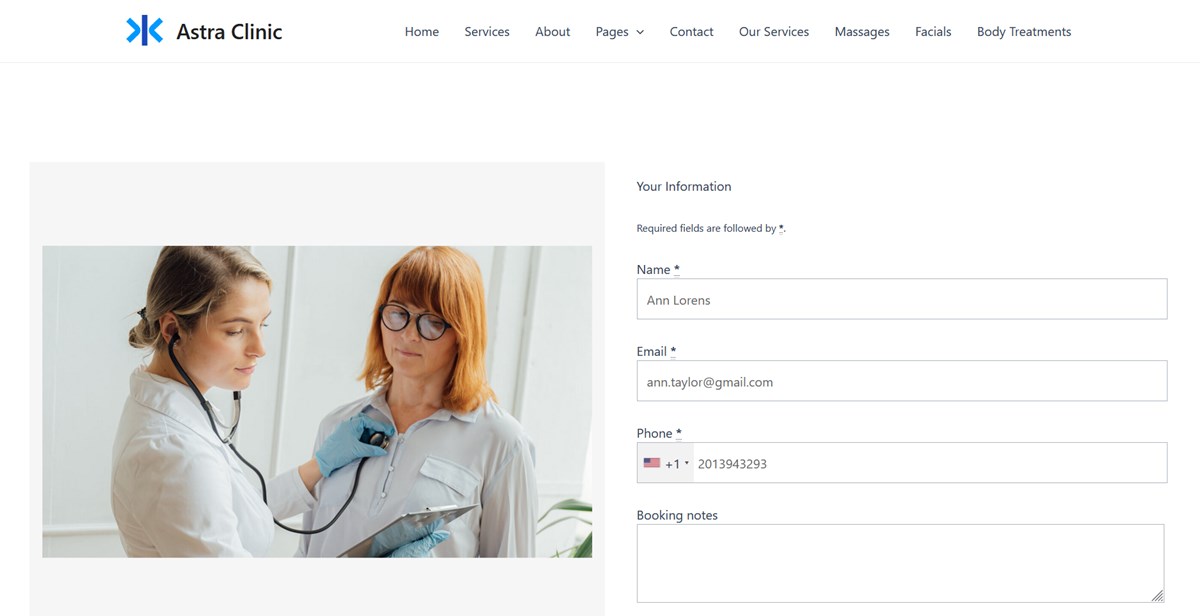 4. اختيار طريقة الدفع، بما في ذلك القدرة على الدفع محلياً أو إجراء تحويل مصرفي.
4. اختيار طريقة الدفع، بما في ذلك القدرة على الدفع محلياً أو إجراء تحويل مصرفي.
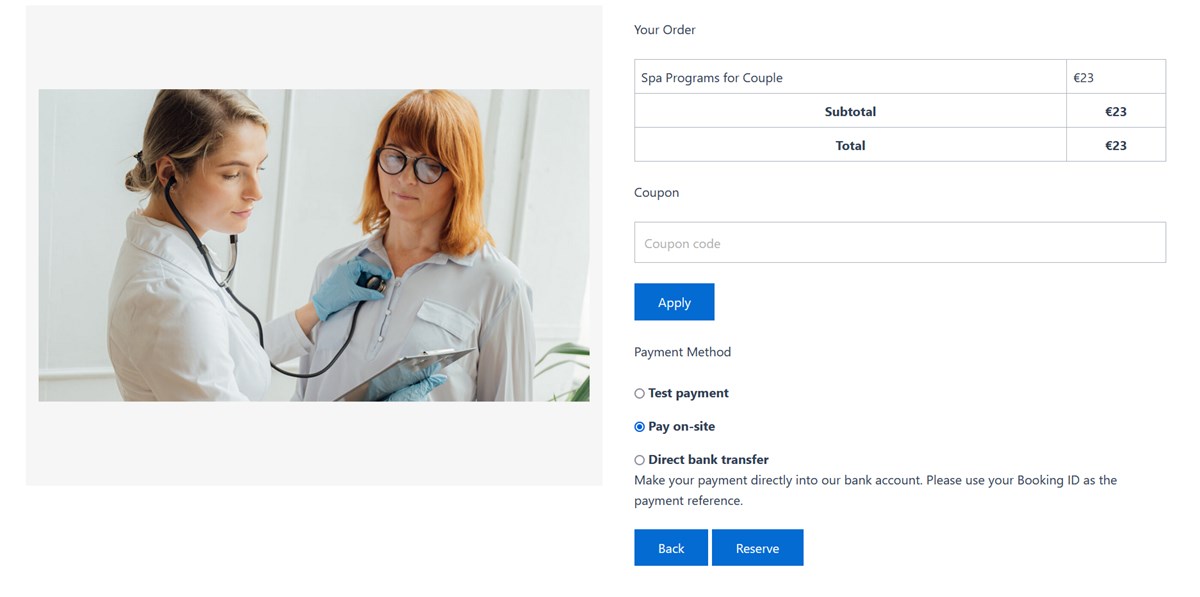 5. انتهيت!
5. انتهيت!
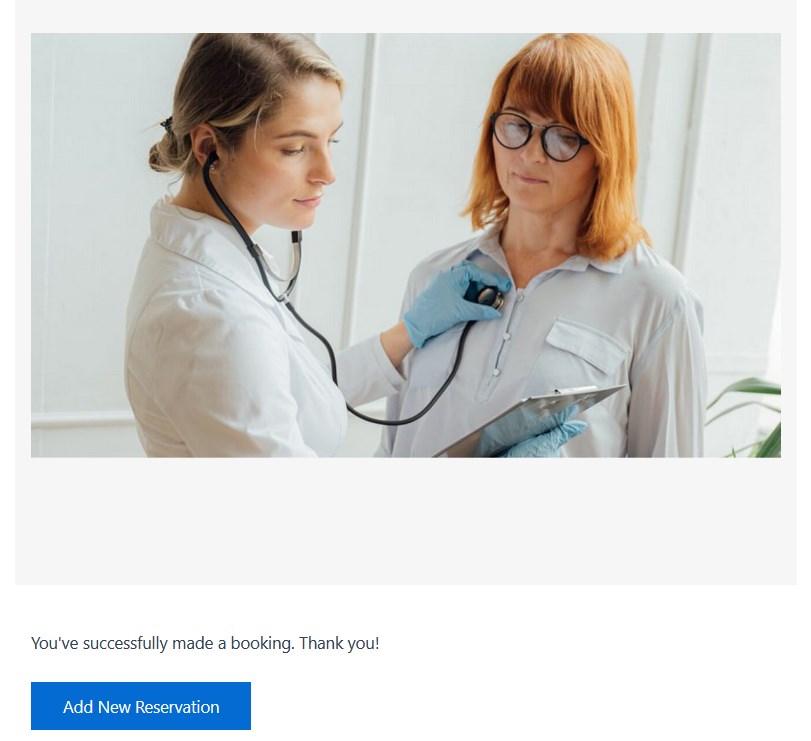 تذكر أنه يمكنك تمكين خيار للسماح للعملاء بإجراء حجوزات متعددة خلال معاملة واحدة، وسيقومون بإضافة مواعيد إلى سلة التسوق تمامًا كما هو الحال في أي متجر آخر عبر الإنترنت.
تذكر أنه يمكنك تمكين خيار للسماح للعملاء بإجراء حجوزات متعددة خلال معاملة واحدة، وسيقومون بإضافة مواعيد إلى سلة التسوق تمامًا كما هو الحال في أي متجر آخر عبر الإنترنت.
يمكنك اختياريًا استخدام كتل WordPress الأخرى لإضافة قائمة بخدماتك أو الموظفين إلى الصفحة، مثل إنشاء قائمة بالخدمات أو الموظفين أو حتى عرض جدول زمني لموظفين محددين.
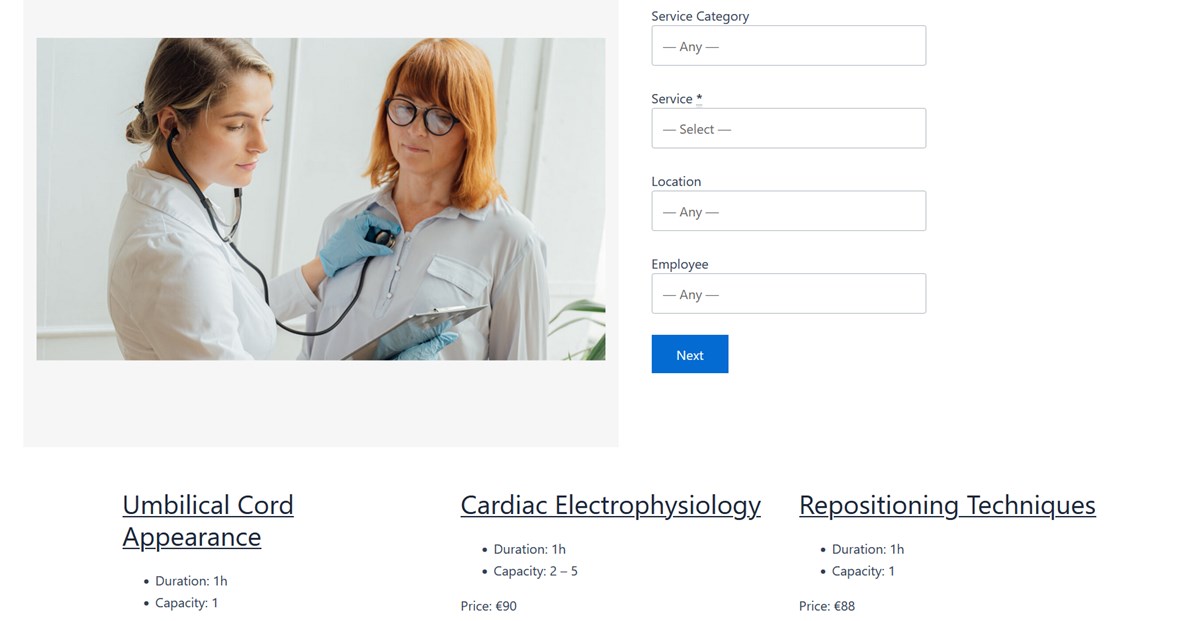
الخطوة 5. إدارة الحجوزات الواردة
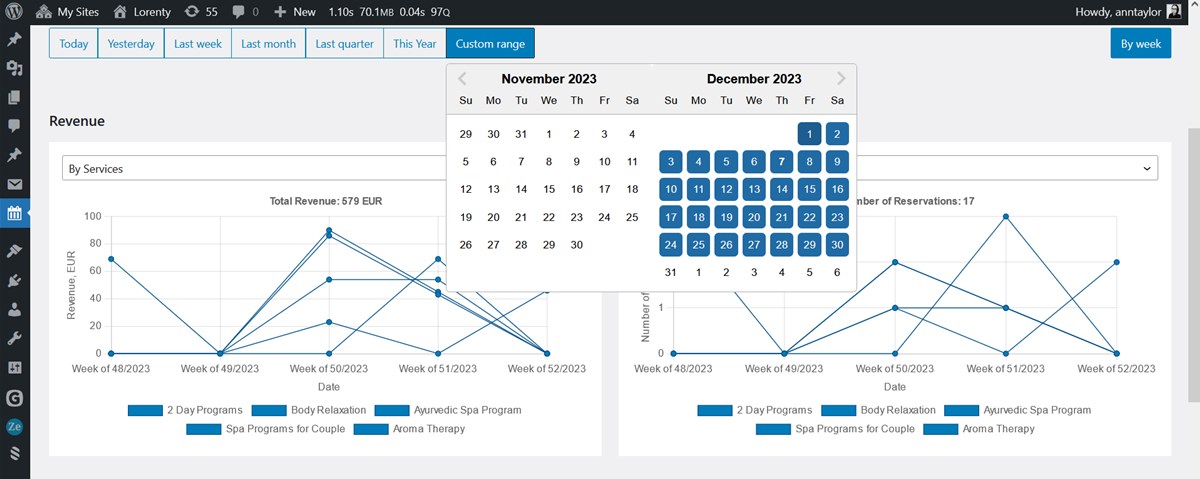 يمنحك برنامج جدولة المواعيد MotoPress التحكم الكامل في حجوزاتك على الواجهة الخلفية، على سبيل المثال، ستتمكن من:
يمنحك برنامج جدولة المواعيد MotoPress التحكم الكامل في حجوزاتك على الواجهة الخلفية، على سبيل المثال، ستتمكن من:
- اطلع على ما يحدث في الجدول لمدة أسبوع أو شهر باستخدام تقاويم الإدارة المرمزة بالألوان.
- تعديل وإعادة جدولة المواعيد الحالية.
- عرض معلومات العميل والحجز.
- تصدير الحجوزات إلى ملف CSV للعرض والتحرير بسلاسة.
- عرض تاريخ الدفع.
- إنشاء حسابات للموظفين والعملاء.
- قم بتحليل أداء الأعمال باستخدام لوحة معلومات التحليلات المدمجة.
- إضافة الحجوزات باليد.
- قم بمزامنة تقاويم Google للموظفين الفرديين مع WordPress الخاص بك للحصول على رسائل فورية حول الحجوزات الجديدة.
الكلمة الأخيرة حول إنشاء صفحة جدولة مواعيد WordPress باستخدام Astra وMotoPress
فلماذا نوصي بالتأكيد باستخدام مجموعة قوية من سمة Astra WordPress والمكون الإضافي MotoPress Appointment Booking؟ فيما يلي أهم ثلاثة أسباب نود تسليط الضوء عليها:
- Astra هي واحدة من أشهر سمات WordPress متعددة الأغراض، والتي تقدم العشرات من المواقع المبدئية المعدة مسبقًا للشركات الخدمية المتخصصة. ما عليك سوى الحصول على القالب الذي تفضله والبدء في اللعب باستخدام Astra.
- يمكنك إنشاء صفحة حجز في Astra باستخدام المكوّن الإضافي MotoPress Appointment Booking حتى بدون الرموز القصيرة أو الترميز، وذلك باستخدام كتل WP أو عناصر واجهة المستخدم Elementor.
- يمكنك أيضًا استخدام سمة Astra المجانية مع الإصدار المجاني من البرنامج الإضافي لحجز المواعيد MotoPress، حيث يدعم الأخير عدد غير محدود من المواقع والموظفين والخدمات والمواعيد.